แปลง แก้ไข และบีบอัดวิดีโอ/เสียงในรูปแบบมากกว่า 1,000 รูปแบบพร้อมคุณภาพสูง
แปลงวิดีโอเป็น GIF: คู่มือ Windows, Mac, ออนไลน์และมือถือ
GIF กลายเป็นหนึ่งในวิธีที่ได้รับความนิยมมากที่สุดในการแสดงอารมณ์ แบ่งปันช่วงเวลาสนุกๆ และเพิ่มเนื้อหาที่น่าสนใจบนเว็บไซต์และแพลตฟอร์มโซเชียลมีเดีย แล้วเราจะสร้างวิดีโอเป็น GIF ได้อย่างไร? ต่างจากวิดีโอตรงที่ GIF ไม่จำเป็นต้องควบคุมการเล่นซ้ำและเล่นซ้ำอย่างต่อเนื่อง จึงเหมาะอย่างยิ่งสำหรับการสื่อสารด้วยภาพที่รวดเร็ว คู่มือฉบับสมบูรณ์นี้จะแนะนำวิธีการแปลงวิดีโอเป็น GIF บนแพลตฟอร์มต่างๆ ทั้ง Windows, Mac, เครื่องมือออนไลน์ และอุปกรณ์มือถือ
รายการคู่มือ
ทำไมคุณจึงควรแปลงวิดีโอเป็น GIF? /a> วิธีการสร้างวิดีโอเป็น GIF แบบมืออาชีพพร้อมเอฟเฟกต์ที่น่าทึ่ง ใช้ Photoshop เพื่อสร้าง GIF จากวิดีโอด้วย Perfect Loop Adobe Express – แปลงวิดีโอเป็น GIF คุณภาพสูงออนไลน์ Ezgif – เครื่องมือใช้งานง่ายสำหรับสร้างและแก้ไข GIF จากวิดีโอ วิธีออนไลน์ฟรีในการสร้างวิดีโอเป็น GIF ผ่าน CloudConvert วิธีแปลงวิดีโอเป็น GIF ภายใน 1GB ผ่าน FreeConvert ใช้ Img2Go เพื่อสร้างวิดีโอเป็น GIF ด้วยการแก้ไขสี CMYK ทางลัด – แปลงวิดีโอเป็น GIF บน iPhone โดยอัตโนมัติ GIF Maker – สร้าง GIF จากวิดีโอบน Android/iPhone พร้อมโฆษณา GIPHY – สร้างวิดีโอเป็น GIF สำหรับโซเชียลมีเดียเป็นหลักเหตุใดคุณจึงควรแปลงวิดีโอเป็น GIF?
ก่อนที่จะลงลึกถึงวิธีการ คุณอาจมีเหตุผลหลายประการในการทำให้วิดีโอเป็น GIF นั่นเป็นเหตุผลที่ GIF ได้รับความนิยมบนแพลตฟอร์มโซเชียลมีเดีย
• เป็นมิตรกับโซเชียลมีเดีย: GIF ได้รับการสนับสนุนอย่างกว้างขวางบนแพลตฟอร์มต่างๆ เช่น Twitter, Facebook และ Reddit
• ฟังก์ชันเล่นอัตโนมัติ: GIF จะเล่นโดยอัตโนมัติโดยไม่ต้องมีการโต้ตอบจากผู้ใช้
• ขนาดไฟล์เล็กลง: เมื่อเทียบกับวิดีโอ GIF จะมีขนาดเล็กกว่าและสามารถโหลดบนเว็บไซต์ของคุณได้เร็วกว่า
• ความเข้ากันได้สากล: รองรับเกือบทุกอุปกรณ์และเบราว์เซอร์โดยไม่ต้องใช้ปลั๊กอิน
หลังจากเข้าใจเหตุผลในการแปลงวิดีโอเป็น GIF แล้ว บทความนี้ได้รวบรวม 9 วิธีง่ายๆ ที่เหมาะสมกับความต้องการที่แตกต่างกัน ไม่ว่าคุณจะเป็นมือใหม่หรือมืออาชีพ คุณก็สามารถเลือกเครื่องมือที่เหมาะสมได้
| วิธีทำวิดีโอเป็น GIF | แพลตฟอร์ม | คุณสมบัติหลัก | ดีที่สุดสำหรับ | ข้อจำกัด |
| 4Easysoft แปลงวิดีโอทั้งหมด | วินโดวส์, แมค | คุณภาพสูง เอฟเฟกต์มากมาย ปรับแต่งได้อย่างยืดหยุ่น | ผู้เริ่มต้นต้องการสร้าง GIF ที่น่าทึ่ง | ต้องการดาวน์โหลด |
| โฟโต้ชอป | เดสก์ท็อป (Win/Mac) | การแก้ไขแบบเฟรมต่อเฟรม ความโปร่งใส | นักออกแบบ ผู้เชี่ยวชาญ | เส้นโค้งการเรียนรู้ที่สูงชัน |
| อะโดบี เอ็กซ์เพรส | ออนไลน์, มือถือ | เทมเพลต เครื่องมือปรับขนาด การแก้ไขอย่างรวดเร็ว | ผู้สร้างโซเชียลมีเดีย | ลายน้ำในเวอร์ชันฟรี |
| อีแซดจีฟ | ออนไลน์ | ฟรี ปรับแต่งด้วยตนเอง ย้อนกลับ GIF | ผู้ใช้ที่เชี่ยวชาญด้านเทคโนโลยี ฟอรัม | ไม่มีการประมวลผลแบบแบตช์ |
| คลาวด์คอนเวิร์ต | ออนไลน์ | รูปแบบมากกว่า 200 รูปแบบ การรวมระบบจัดเก็บข้อมูลบนคลาวด์ | ทีมงาน การแปลงเป็นกลุ่ม | ระดับฟรีมีข้อจำกัดไฟล์ |
| ฟรีคอนเวอร์ต | ออนไลน์ | ไม่ต้องลงทะเบียน สไลเดอร์คุณภาพ | ผู้ใช้ครั้งเดียวแบบสบายๆ | ขนาดไฟล์สูงสุด 1GB |
| ไอเอ็มจีทูโก | ออนไลน์ | ฟิลเตอร์, โอเวอร์เลย์ข้อความ, เครื่องสร้างมีม | บล็อกเกอร์ ผู้สร้างมีม | โฆษณาในเวอร์ชันฟรี |
| ทางลัด | มือถือ (iOS) | เน้นความเป็นส่วนตัว ไม่มีแอปของบุคคลที่สาม | ผู้ใช้ iPhone หลีกเลี่ยงแอป | การปรับแต่งขั้นต่ำ |
| เครื่องสร้าง GIF | มือถือ (Android/iOS) | เครื่องมือตัดปะ สติ๊กเกอร์ | การแก้ไขระหว่างเดินทาง | ความละเอียดต่ำ |
| แอป GIPHY | มือถือ | การรวมกลุ่มทางสังคม สติ๊กเกอร์ที่กำลังเป็นกระแส | ผู้มีอิทธิพล แบรนด์ | ต้องมีบัญชี |
วิธีการสร้างวิดีโอเป็น GIF แบบมืออาชีพพร้อมเอฟเฟกต์ที่น่าทึ่ง
ก่อนอื่นเลย, 4Easysoft แปลงวิดีโอทั้งหมด เป็นเครื่องมือที่แนะนำมากที่สุดสำหรับการแปลงวิดีโอเป็น GIF บน Windows และ Mac ให้เอฟเฟกต์ที่น่าทึ่งและคุณภาพสูง คุณสามารถเพิ่มวิดีโอได้มากกว่า 1,000 รูปแบบ รวมถึง MKV, MP4, AVI, FLV และอื่นๆ และส่งออกเป็น GIF พร้อมการเล่นซ้ำ เมื่อสร้างวิดีโอเป็น GIF คุณยังสามารถปรับขนาด หมุน ตัดแต่งวิดีโอ และปรับสีได้อย่างง่ายดาย ยิ่งไปกว่านั้น คุณยังสามารถ เพิ่มข้อความลงใน GIFซึ่งเป็นวิธีที่ยอดเยี่ยมในการสร้าง GIF ที่น่าสนใจเพื่อแชร์บนโซเชียลมีเดีย

สร้าง GIF จากวิดีโอในรูปแบบวิดีโอยอดนิยมต่างๆ สำหรับแพลตฟอร์มโซเชียล
ตัดแต่งวิดีโอออกเป็นหลายส่วนเพื่อสร้าง GIF ที่มีส่วนที่น่าสนใจที่สุด
ปรับอัตราเฟรมเอาต์พุตและคุณภาพเพื่อสร้างวิดีโอเป็น GIF ที่ราบรื่น
เครื่องมือเพิ่มเติมในการครอบตัด GIF เพิ่มข้อความ/เอฟเฟกต์ และใช้ฟิลเตอร์กับ GIF
100% ปลอดภัย
100% ปลอดภัย
ขั้นตอนที่ 1เปิดโปรแกรม 4Easysoft Total Video Converter แล้วไปที่เมนู "Toolbox" จากนั้นคลิกที่เครื่องมือ "GIF Maker" แล้วคลิกปุ่ม "Add" เพื่ออัปโหลดวิดีโอของคุณ

ขั้นตอนที่ 2คลิกปุ่ม "ตัด" เพื่อตัดวิดีโอเป็น GIF สั้นๆ ก่อน คุณสามารถเลือกเฉพาะส่วนที่น่าสนใจและตัดให้สั้นกว่า 15 วินาทีเพื่อให้ง่ายต่อการแชร์

ขั้นตอนที่ 3คุณสามารถคลิกปุ่ม "แก้ไข" ก่อนแปลงวิดีโอเป็น GIF ได้เช่นกัน เพียงใช้ฟิลเตอร์ เอฟเฟกต์ หรือลายน้ำที่ต้องการ และตั้งค่าอัตราส่วนภาพสำหรับแต่ละแพลตฟอร์ม

ขั้นตอนที่ 4ปรับอัตราเฟรมให้มากกว่าแปดเฟรมเพื่อให้ได้ GIF ที่ราบรื่นจากวิดีโอ สุดท้าย ให้เลือกตัวเลือก "Loop Animation" และคลิกปุ่ม "Convert to GIF" เพื่อบันทึก

ใช้ Photoshop เพื่อสร้าง GIF จากวิดีโอด้วย Perfect Loop
Photoshop มาพร้อมการควบคุมแบบเฟรมต่อเฟรม การแก้ไขเลเยอร์ และการปรับแต่งขั้นสูง ซึ่งเป็นมาตรฐานอุตสาหกรรมสำหรับการสร้างวิดีโอเป็น GIF คุณสามารถใช้เพื่อนำเข้าคลิปวิดีโอเป็นเลเยอร์ ปรับเวลา และส่งออกด้วยการตั้งค่าลูปที่สมบูรณ์แบบ นอกจากนี้ยังรองรับความโปร่งใสและการปรับแต่งสี 256 สี แม้ว่าจะซับซ้อนสำหรับผู้เริ่มต้น แต่ก็ไม่มีใครเทียบได้สำหรับแอนิเมชันแบบกำหนดเอง มีม หรือคอนเทนต์แบรนด์ ยิ่งไปกว่านั้น จำเป็นต้องมีการสมัครใช้งาน Creative Cloud จึงเหมาะอย่างยิ่งสำหรับนักออกแบบที่ต้องการ GIF ที่สมบูรณ์แบบทุกพิกเซล
ขั้นตอนที่ 1เปิด Photoshop บน Windows หรือ Mac แล้วคลิกเมนู "File" จากนั้นคลิกปุ่ม "Import" (นำเข้า) แล้วคลิกปุ่ม "Video Frames to Layers…" (เฟรมวิดีโอไปยังเลเยอร์…) เพื่ออัปโหลดวิดีโอของคุณ
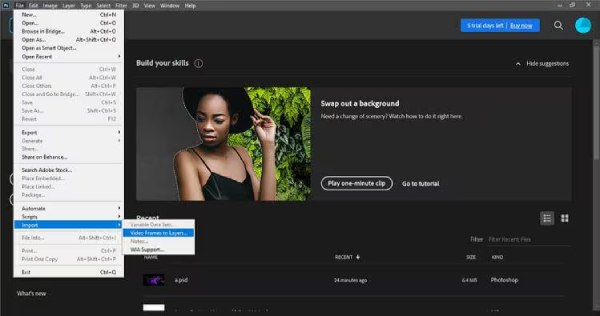
ขั้นตอนที่ 2ขั้นต่อไป คุณสามารถเลือกนำเข้าวิดีโอทั้งหมดหรือเลือกช่วงเฟรมที่ต้องการได้ คุณยังสามารถเลือกตัวเลือก "จำกัดเฉพาะทุกเฟรม" เพื่อลดขนาดไฟล์ได้อีกด้วย คลิกปุ่ม "ตกลง" เพื่อดำเนินการต่อ
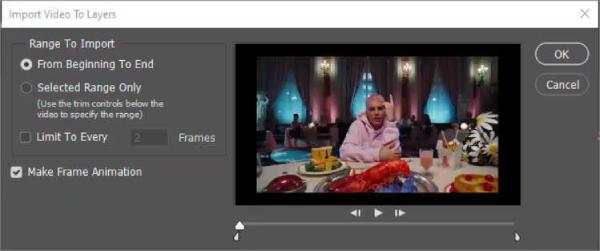
ขั้นตอนที่ 3
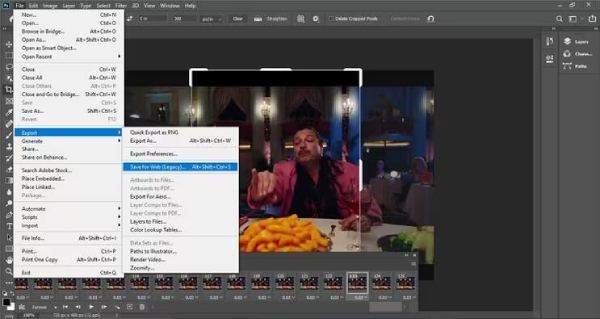
Adobe Express – แปลงวิดีโอเป็น GIF คุณภาพสูงออนไลน์
Adobe Express คือแพลตฟอร์มออนไลน์ที่ใช้งานง่ายและฟรี ช่วยให้คุณแปลงวิดีโอเป็น GIF คุณภาพสูงได้ทันที ด้วยเทมเพลตที่ออกแบบไว้ล่วงหน้ามากมาย ทำให้เหมาะอย่างยิ่งสำหรับการสร้าง GIF สำหรับเนื้อหาโซเชียลมีเดีย นอกจากนี้ คุณยังสามารถปรับขนาด GIF และแก้ไขได้อย่างรวดเร็ว ซึ่งแตกต่างจาก Adobe Photoshop ตรงที่ไม่จำเป็นต้องมีความรู้ทางเทคนิค เพียงแค่อัปโหลด ตัดแต่ง และดาวน์โหลด อย่างไรก็ตาม รองรับการสร้าง GIF จากไฟล์วิดีโอ MP4, MOV และ AVI เท่านั้น เหมาะสำหรับนักการตลาดและผู้ใช้ทั่วไปที่ต้องการผลลัพธ์ระดับมืออาชีพอย่างรวดเร็วโดยไม่ต้องติดตั้งซอฟต์แวร์
ขั้นตอนที่ 1ไปที่เว็บไซต์ Adobe Express แล้วลงชื่อเข้าใช้บัญชี คลิกปุ่ม "สร้าง" จากนั้นคลิกปุ่ม "วิดีโอ" แล้วคลิกปุ่ม "แปลงเป็น GIF" จากนั้นคลิกปุ่ม "อัปโหลดวิดีโอ" เพื่อเพิ่มไฟล์มีเดีย
ขั้นตอนที่ 2ตอนนี้คุณสามารถตัดแต่ง เร่งความเร็ว และแก้ไขเพิ่มเติมได้จากไทม์ไลน์ หากทุกอย่างเรียบร้อยแล้ว ให้คลิกปุ่ม "ดาวน์โหลด" เพื่อบันทึก GIF ที่สร้างจากวิดีโอ
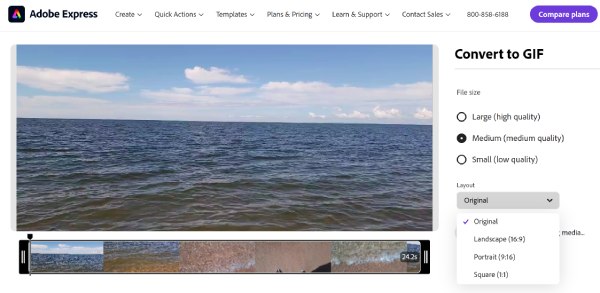
Ezgif – เครื่องมือใช้งานง่ายสำหรับสร้างและแก้ไข GIF จากวิดีโอ
Ezgif คือโปรแกรมแปลงไฟล์วิดีโอเป็น GIF ที่ใช้งานได้ฟรีและใช้งานง่าย โดยไม่ต้องลงทะเบียน โปรแกรมนี้มีฟังก์ชันการตัด ปรับขนาด ปรับเฟรมเรต และแม้แต่การสร้าง GIF แบบย้อนกลับจากการตั้งค่าด้วยตนเอง คุณสามารถนำเข้าไฟล์ WebM, MP4 และไฟล์รูปแบบหายากอย่าง FLV มายัง Ezgif และสร้าง GIF จากวิดีโอเหล่านั้นได้ แม้ว่าจะไม่มีเทมเพลตที่สวยงาม แต่ก็สามารถควบคุมการปรับแต่งไฟล์แบบ Raw ได้ เหมาะสำหรับการลดขนาดไฟล์สำหรับฟอรัมหรืออีเมล
ขั้นตอนที่ 1ไปที่เว็บไซต์ Ezgif แล้วคลิกที่เครื่องมือ "Video to GIF" บนอินเทอร์เฟซหลัก คลิกปุ่ม "Choose File" จากนั้นคลิกปุ่ม "Uploading Video" เพื่อเพิ่มวิดีโอของคุณ คุณยังสามารถใส่ลิงก์วิดีโอได้โดยตรงอีกด้วย
ขั้นตอนที่ 2คุณสามารถกำหนดเวลาเริ่มต้นและสิ้นสุดการตัดไฟล์ GIF ได้ จากนั้นตั้งค่าขนาดไฟล์ อัตราเฟรม และอื่นๆ เพื่อให้ได้คุณภาพสูง สุดท้าย คลิกปุ่ม "แปลงเป็น GIF!" เพื่อเริ่มสร้างวิดีโอเป็น GIF
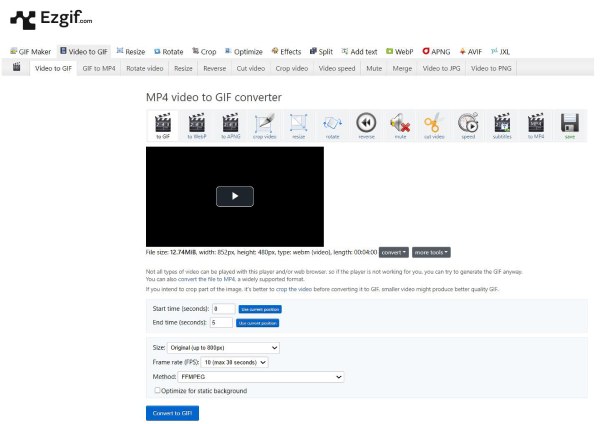
วิธีออนไลน์ฟรีในการสร้างวิดีโอเป็น GIF ผ่าน CloudConvert
CloudConvert คือเครื่องมือแปลงไฟล์ออนไลน์อันทรงพลังที่รองรับไฟล์มากกว่า 200 รูปแบบ รวมถึงไฟล์ GIF คุณสามารถสร้าง GIF จากวิดีโอที่มีขนาดไม่เกิน 1 GB คุณยังสามารถอัปโหลดวิดีโอจาก Google Drive, Dropbox หรือ URL ได้อีกด้วย CloudConvert มอบการเข้าถึง API สำหรับนักพัฒนา และเน้นการแปลงไฟล์เป็นชุด ขณะเดียวกันก็รักษาคุณภาพระหว่างการบีบอัด ซึ่งเหมาะอย่างยิ่งสำหรับทีมที่กำลังพัฒนาวิดีโอให้เป็น GIF
ขั้นตอนที่ 1ค้นหา CloudConvert และค้นหาเครื่องมือแปลงวิดีโอเป็น GIF ที่ต้องการ เช่น แปลง MP4 เป็น GIF, แปลง MOV เป็น GIF และอื่นๆ คลิกปุ่ม "เลือกไฟล์" เพื่ออัปโหลดวิดีโอจากไฟล์ในเครื่องหรือลิงก์คลาวด์
ขั้นตอนที่ 2คุณสามารถเปลี่ยนอัตราส่วนภาพ ความละเอียด fps และพารามิเตอร์อื่นๆ ได้ตามต้องการ จากนั้นคลิกปุ่ม "แปลง" และรอสักครู่
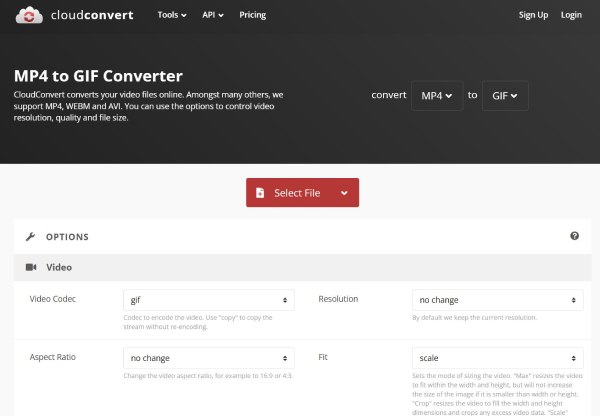
วิธีแปลงวิดีโอเป็น GIF ภายใน 1GB ผ่าน FreeConvert
ตามชื่อเลย FreeConvert เป็นโปรแกรมฟรี 100% ที่ให้คุณแปลงวิดีโอเป็น GIF โดยไม่มีลายน้ำ ฟีเจอร์ต่างๆ ของโปรแกรมประกอบด้วยแถบเลื่อนปรับคุณภาพ เครื่องมือครอบตัด/ตัดแต่ง และการตั้งค่าโซเชียลมีเดียแบบคลิกเดียว (เช่น Twitter, Discord) อย่างไรก็ตาม โปรแกรมประมวลผลไฟล์ได้อย่างรวดเร็ว แต่ยังขาดความสามารถในการแก้ไขขั้นสูงเมื่อแปลงวิดีโอเป็น GIF
ขั้นตอนที่ 1ไปที่ตัวแปลงวิดีโอเป็น GIF ของ FreeConvert บนเบราว์เซอร์ใดก็ได้แล้วคลิกปุ่ม "เลือกไฟล์" เพื่อเพิ่มวิดีโอของคุณก่อน
ขั้นตอนที่ 2จากนั้นคุณสามารถตัดแต่งวิดีโอ ปรับอัตราเฟรม และตั้งค่าอัตราส่วนภาพสำหรับแพลตฟอร์มโซเชียลมีเดียต่างๆ ได้ สุดท้าย คลิกปุ่ม "แปลงเป็น GIF" เพื่อเริ่มสร้างวิดีโอเป็น GIF
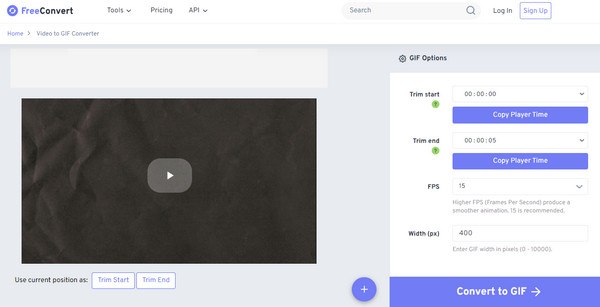
ใช้ Img2Go เพื่อสร้างวิดีโอเป็น GIF ด้วยการแก้ไขสี CMYK
Img2Go เป็นเครื่องมือแปลงวิดีโอเป็น GIF ที่ใช้งานง่าย มาพร้อมฟิลเตอร์ การวางซ้อนข้อความ และการปรับขนาดความละเอียด มีคุณสมบัติพิเศษมากมาย เช่น การแก้ไขสี CMYK และเครื่องมือสร้างมีมในตัว ซึ่งเหมาะสำหรับผู้สร้างมีมและบล็อกเกอร์ เวอร์ชันฟรีมีโฆษณา แต่เวอร์ชันเสียเงินจะลบโฆษณาออก
ขั้นตอน ไปที่เว็บไซต์ Img2Go แล้วคลิกปุ่ม "เลือกไฟล์" เพื่อเพิ่มวิดีโอของคุณ จากนั้นเลื่อนลงเพื่อเปลี่ยนการตั้งค่าต่างๆ เช่น ขนาดไฟล์ ฟิลเตอร์สี อัตราเฟรม และอื่นๆ จากนั้นคลิกปุ่ม "เริ่ม"
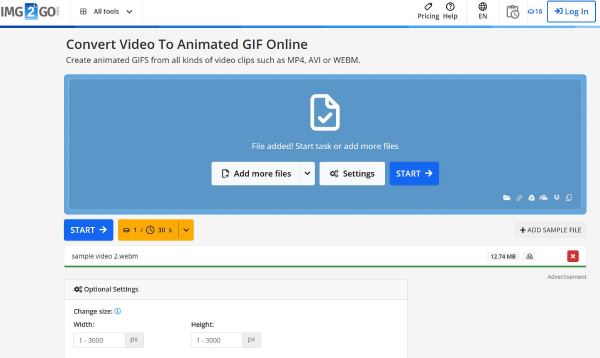
ทางลัด – แปลงวิดีโอเป็น GIF บน iPhone โดยอัตโนมัติ
ตามชื่อเลย FreeConvert เป็นโปรแกรมฟรี 100% ที่ให้คุณแปลงวิดีโอเป็น GIF โดยไม่มีลายน้ำ ฟีเจอร์ต่างๆ ของโปรแกรมประกอบด้วยแถบเลื่อนปรับคุณภาพ เครื่องมือครอบตัด/ตัดแต่ง และการตั้งค่าโซเชียลมีเดียแบบคลิกเดียว (เช่น Twitter, Discord) อย่างไรก็ตาม โปรแกรมประมวลผลไฟล์ได้อย่างรวดเร็ว แต่ยังขาดความสามารถในการแก้ไขขั้นสูงเมื่อแปลงวิดีโอเป็น GIF
ขั้นตอนที่ 1เปิดแอป Shortcuts บน iPhone แล้วแตะแท็บ "Gallery" ค้นหาเครื่องมือ "Video to GIF" ในแถบค้นหา แตะเครื่องมือแล้วแตะปุ่ม "Add Shortcuts"
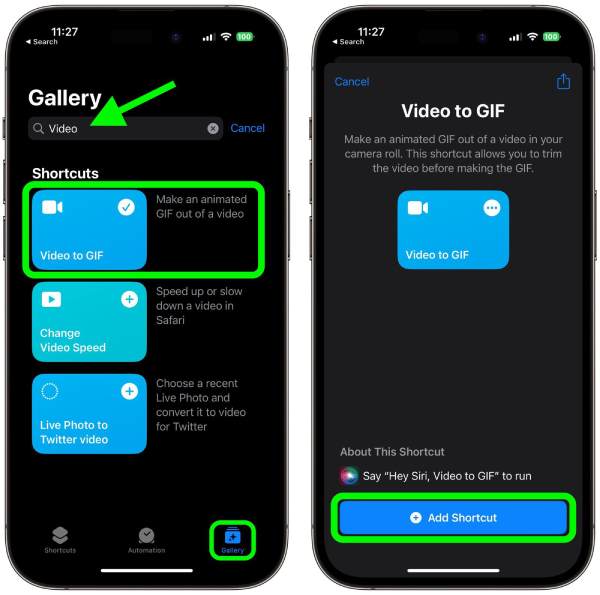
ขั้นตอนที่ 2เลือกวิดีโอที่ต้องการแปลงเป็น GIF ตัด ครอบตัด และหมุน GIF ด้วยเครื่องมือแก้ไขในตัว จากนั้นแตะปุ่ม "บันทึก" และ "แชร์รูปภาพ" เพื่อดาวน์โหลด GIF ที่แปลงแล้ว
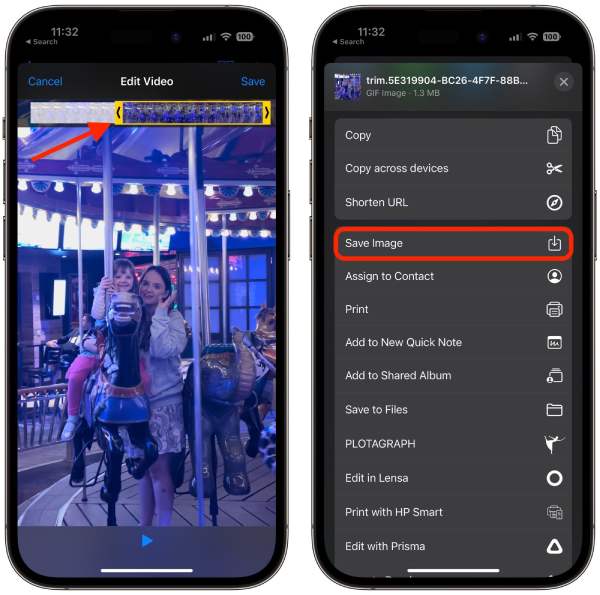
GIF Maker – สร้าง GIF จากวิดีโอบน Android/iPhone พร้อมโฆษณา
GIF Maker ยังเป็นโปรแกรมแปลงไฟล์สำหรับมือถือโดยเฉพาะสำหรับ Android/iPhone ที่มีโหมดสไลด์โชว์ เครื่องมือตัดปะ และสติ๊กเกอร์ โปรแกรมนี้แปลงวิดีโอเป็น GIF ได้อย่างรวดเร็ว ตัดต่อได้รวดเร็ว และบันทึกไฟล์ในเครื่องได้อย่างรวดเร็ว แต่เวอร์ชันฟรีจะส่งออกไฟล์ GIF ที่มีความกว้าง 500 พิกเซลเท่านั้น
ขั้นตอน เปิดแอปนี้บน Android/iPhone ของคุณ แตะปุ่ม "เพิ่ม" เพื่ออัปโหลดวิดีโอจากอัลบั้ม คุณสามารถแก้ไขวิดีโอเบื้องต้นได้ รวมถึงการปรับ FPS การวนซ้ำ GIFฯลฯ สุดท้ายแตะปุ่ม "เสร็จสิ้น" เพื่อบันทึก GIF
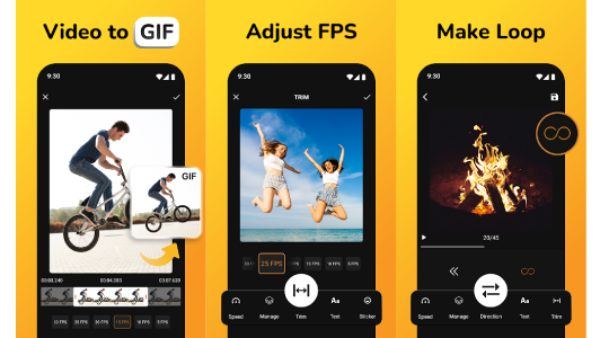
GIPHY – สร้างวิดีโอเป็น GIF สำหรับโซเชียลมีเดียเป็นหลัก
GIPHY เป็นตัวเลือกอันดับต้นๆ สำหรับโซเชียลมีเดีย ช่วยให้คุณสร้างวิดีโอในรูปแบบ GIF แล้วแชร์ไปยังแพลตฟอร์มต่างๆ เช่น Instagram หรือ TikTok ได้โดยตรง มีสติกเกอร์ แฮชแท็ก และการวิเคราะห์ที่กำลังได้รับความนิยม อย่างไรก็ตาม จำเป็นต้องมีบัญชีจึงจะดาวน์โหลดได้ แต่รับรองว่าการจัดรูปแบบจะพร้อมเผยแพร่สู่สาธารณะ GIPHY เหมาะสำหรับแบรนด์ต่างๆ ในการโฆษณาผลิตภัณฑ์ด้วยการสร้าง GIF จากวิดีโอ
ขั้นตอนที่ 1เปิดแอป GIPHY แล้วแตะปุ่ม "อัปโหลด" เพื่อเพิ่มวิดีโอจากไฟล์ในเครื่อง คุณยังสามารถค้นหาฟุตเทจเพิ่มเติมได้โดยค้นหาในแอปนี้
ขั้นตอนที่ 2ปรับการตั้งค่าวิดีโอและตัดต่อด้วยเครื่องมืออันทรงพลัง เมื่อพอใจแล้ว ให้แตะปุ่ม "ส่งออก" เพื่อแปลงวิดีโอเป็น GIF ด้วย GIPHY
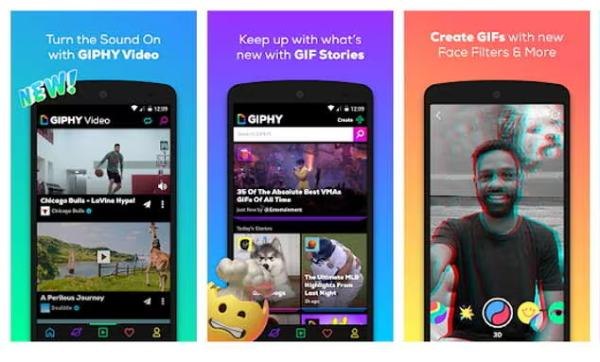
บทสรุป
การแปลงวิดีโอเป็น GIF ถือเป็นทักษะที่มีค่าสำหรับทั้งผู้สร้างคอนเทนต์ นักการตลาด และผู้ใช้ทั่วไป มีเครื่องมือออนไลน์มากมายที่มีขนาดไฟล์และฟีเจอร์การแก้ไขที่จำกัด ดังนั้น ขอแนะนำให้คุณดาวน์โหลด 4Easysoft แปลงวิดีโอทั้งหมด ลองดูสิ เครื่องมือระดับมืออาชีพนี้ช่วยให้คุณแปลงวิดีโอทุกรูปแบบเป็น GIF ได้ในคลิกเดียว นอกจากนี้ยังมีฟังก์ชันขั้นสูงมากมายสำหรับแก้ไข GIF ของคุณให้เหมาะกับการใช้งานที่หลากหลาย อย่าลืมใช้เทคนิคการปรับแต่งเพื่อสร้าง GIF ที่ดูดีโดยไม่ต้องปรับขนาดไฟล์มากเกินไป
100% ปลอดภัย
100% ปลอดภัย


